如何下载您最近播放的 Spotify 音乐
这款 最近玩过 Spotify 平台上的部分让用户更容易了解他们最近播放的歌曲。 在遇到错误的情况下,例如即使没有发出命令,正在播放的歌曲突然改变,这一点的重要性也会得到更好的体现。 更糟糕的是,当您不知道歌曲的标题时。
下面,我将与您分享如何找到您最近播放的 Spotify 音乐的过程。 请继续阅读直到最后,以了解可以帮助您下载喜爱的 Spotify 曲目的神奇工具。
内容指南 第 1 部分。您如何在 Spotify 移动设备上查看最近播放的歌曲?第 2 部分:如何清除最近在 Spotify 上播放的内容?第 3 部分。 如何下载 Spotify 最近播放的歌曲部分4。 结论
第 1 部分。您如何在 Spotify 移动设备上查看最近播放的歌曲?
最近玩的 Spotify 只需简单的步骤即可轻松查看。 如何在手机或计算机上执行此操作的过程可能略有不同,因此,我将在下面提供两种设备的详细说明。
在手机上
要在手机上查看最近在 Spotify 上播放的 Spotify 艺术家和播放列表,请参阅以下步骤。
- 在您的手机上启动 Spotify 应用程序。 确保您在应用程序的主屏幕上。
- 点击右上角的时钟图标以查看更多历史记录。
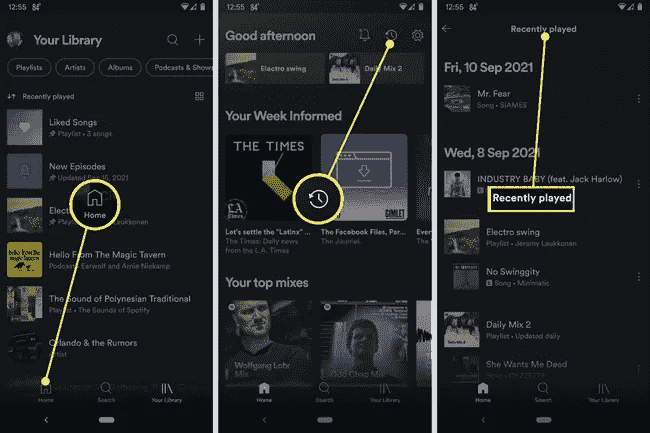
您可以向下滚动屏幕以查看当天收听的所有歌曲或查看不同的日期。 查看最近播放的歌曲后,您可以通过点击右侧的点将喜欢的歌曲添加到播放列表中。 出现选项时,请确保点击添加到播放列表选项。
在桌面上
在计算机上查找最近播放的 Spotify 的过程实际上与上述过程完全相同。
- 打开您的计算机并启动 Spotify 应用程序。
- 单击右下角的队列图标。
- 选择顶部的“最近播放”选项以查看您的收听历史记录。
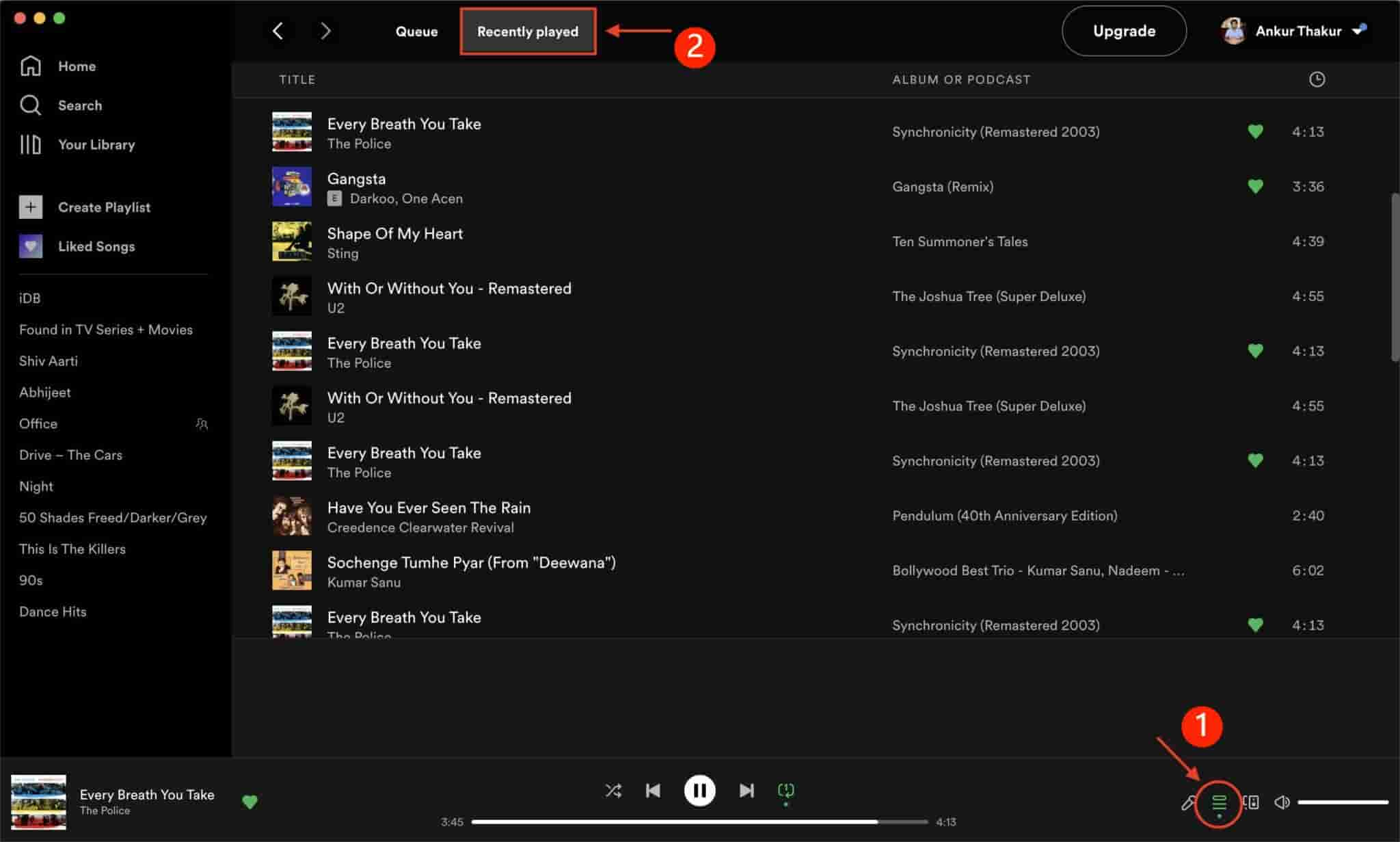
按照上述步骤,您将能够看到最近播放的 Spotify 音乐。 在那里,您可以找到各种关于您可以对歌曲执行哪些操作的选项,其中包括将其添加到您的播放列表中。 但是您必须注意,上述过程仅适用于桌面应用程序,尚不适用于网站版本。 如果您在浏览器上使用 Spotify,您将不会找到可以查看最近播放的特定选项卡。 桌面应用程序还允许您访问最近播放的 Spotify播客 和 Spotify 播放列表。
第 2 部分:如何清除最近在 Spotify 上播放的内容?
无论出于何种原因或因素导致您不让其他人知道您最近播放的 Spotify 音乐,这里是如何删除它,这样除了您之外没有人知道这些歌曲。 这通常由与其他人共享其 Spotify 帐户的用户完成。
请参阅以下步骤。
- 首先在您的计算机上启动 Spotify 应用程序。
- 如前所述,您可以在“您的图书馆”下的屏幕左侧看到“最近播放”部分。 接下来选择这个。
- 浏览您最近流式传输的专辑或播放列表列表后,选择您希望删除的那些。 右键单击所选项目,然后从屏幕上显示的菜单中单击从最近播放的选项中删除。
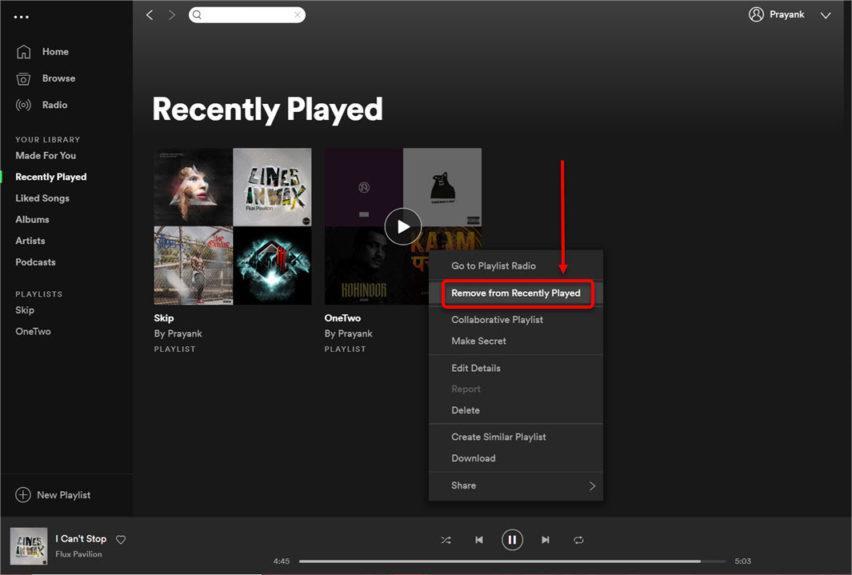
第 3 部分。 如何下载 Spotify 最近播放的歌曲
如果您每天都在使用 Spotify 应用程序并且大部分时间都花在播放音乐上,那么当您继续收听时,最近播放的 Spotify 音乐会迅速变化。 一些用户可能一直在使用“最近播放”部分来记住他们最近喜欢的歌曲,但如果您遇到与上述相同的情况,这可能是一个问题。
您可以做的唯一解决方案是确保您的计算机上有这些歌曲的副本。 保护副本后,您可以将它们转移到另一个音乐播放器中,这样随时随地流式传输都不会成为问题。 为了使这成为可能,您可以使用 音乐软件 Spotify Music Converter. 这是完美的工具 将所有您喜爱的 Spotify 曲目下载到计算机 或移动设备,因为它包含专门用于让用户离线欣赏音乐而不受多种因素限制的功能。
它可以帮助您保存以大多数设备支持的格式编码的歌曲的副本。 要命名支持的格式,您可以有 MP3、FLAC、WAV、AAC、AC3 和 M4A。 Spotify 歌曲最初只能在 Spotify 平台内的授权设备上访问,但一旦它们被转换为这些格式中的任何一种,即使您卸载了 Spotify 应用程序,您也可以流式传输它们。
在使用 AMusicSoft Spotify Music Converter,您只需遵循非常简单的基本步骤。它们实际上列在下面,所以请继续阅读。
- 下载AMusicSoft应用程序 Spotify Music Converter。下载完成后,立即将其安装在您的计算机上。要获取此应用程序,请打开浏览器,然后搜索 AMusicSoft 网站。从那里,您将看到所有可用的产品,包括 Spotify Music Converter.
- 启动应用程序并在几分钟后进入您的收藏。选择要转换的曲目,然后复制链接并将其粘贴到 AMusicSoft 中。

- 然后,在可用的格式中决定使用哪种格式,并创建一个输出文件夹来保存生成的文件。

- 通过单击转换按钮开始该过程。

- 通过从 Converted 选项卡获取结果来保存结果。
你也可以 使用 Spotify 铬扩展 当您想要下载最近播放的 Spotify 音乐时。然而,这些扩展经常崩溃并给出低质量的输出文件。好消息是您可以使用 AMusicSoft Spotify 音乐下载器。按照上述步骤操作后,您只需等待几分钟即可完成,因为 AMusicSoft 的速度快 5 倍,可以尽快完成整个过程。如果您也注意到,转换后的曲目具有非常好的音质。
部分4。 结论
通过 音乐软件 Spotify Music Converter,很明显,您可以享受您的最爱,因为它们具有非常好的音频质量。 如果您想下载最近播放的 Spotify 音乐曲目,这个工具确实是一个非常大的帮助。 当涉及到您的应用程序上最近播放的音乐时,请使用上面的分步指南轻松找到它们。
人们也读
Robert Fabry 是一位热心的博主,也是一位热衷于技术的爱好者,也许他可以通过分享一些技巧来感染你。他还热爱音乐,并曾为 AMusicSoft 撰写过有关这些主题的文章。